[РЕШЕНО] Ты умеешь играть? Spotify на PS4 во время игры?
Вы устали слушать одну и ту же игровую музыку снова и снова во время игры на PS4? Хотели бы вы слушать свой любимый плейлист на Spotify вместо? Так, Вы можете играть в Spotify на PS4 во время игры? Что ж, хорошая новость в том, что вы можете! Несмотря на отсутствие встроенного Spotify приложение, есть еще способы играть Spotify на PS4 или PS5 во время игры.
В этой статье мы познакомим вас с различными методами, которые вы можете использовать для прослушивания Spotify на PS4, играете ли вы в свою любимую ролевую игру или сражаетесь в многопользовательском шутере. Мы также рассмотрим несколько советов, чтобы получить бесплатно в автономном режиме Spotify Музыка и хитрости, которые помогут вам получить максимальную отдачу от вашего Spotify и игровой опыт на PS4. Итак, давайте погрузимся!
Содержание статьи Часть 1. Является Spotify Бесплатно на PS4 или PS3?Часть 2. Можете ли вы играть Spotify на PS4 во время игры?Часть 3. Что делать, когда Spotify не работает на PS4?
Часть 1. Является Spotify Бесплатно на PS4 или PS3?
The Spotify приложение доступно бесплатно на PlayStation Store для PS4. Тем не менее, вам понадобится Spotify аккаунт для использования приложения. Есть два типа Spotify аккаунты: Free и Premium.
С бесплатной учетной записью вы можете использовать приложение на своей PS4 для прослушивания музыки, но время от времени вы будете слышать рекламу и не сможете воспроизводить определенные песни по запросу. Вместо этого у вас будет доступ к перемешанным плейлистам на основе ваших предпочтений.
Если у вас есть Spotify Премиум-аккаунт, вы можете использовать приложение на своей PS4 для воспроизведения определенных песен, пропуска треков и прослушивания музыки без рекламы. Однако вам нужно будет оплатить подписку на Spotify Премиум, который стоит 9.99 долларов в месяц.
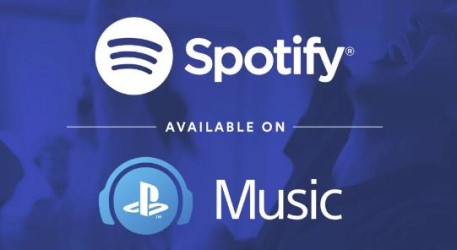
Что касается PS3, то официального нет. Spotify приложение доступно. Тем не менее, вы все еще можете использовать Spotify Функция подключения или функция PlayStation Music для потоковой передачи музыки с вашего Spotify аккаунт во время игры на PS3. Пока Spotify приложение было доступно на PS3 в прошлом он был снят с производства и больше не доступен для загрузки в PlayStation Store.
В качестве альтернативы вы все еще можете использовать Spotify Функция подключения или функция PlayStation Music для потоковой передачи музыки с вашего Spotify учетную запись во время игры на PS3, как я упоминал ранее. Однако обратите внимание, что эти параметры не обеспечивают полной функциональности Spotify приложение, и вам потребуется Spotify Премиум-аккаунт, чтобы использовать их.
Часть 2. Можете ли вы играть Spotify на PS4 во время игры?
Да, вы можете играть Spotify на PS4 во время игры. На самом деле, это одно из основных преимуществ использования Spotify приложение на PS4.
Чтобы играть в Spotify на PS4 во время игры, вам нужно будет открыть Spotify приложение и начать играть музыку. Затем вернитесь к своей игре и продолжайте играть. Музыка будет продолжать играть в фоновом режиме, пока вы играете в игру.
Вы также можете использовать утилиту Spotify приложение для создания пользовательских плейлистов, специально предназначенных для игр. Многие геймеры считают, что прослушивание музыки во время игры может помочь им сосредоточиться и улучшить игровой процесс.
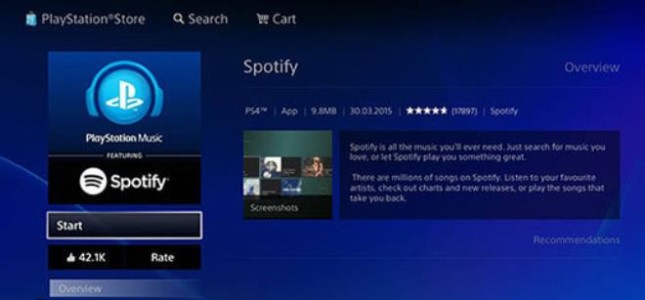
Стоит отметить, что вам может потребоваться отрегулировать громкость музыки в настройках игры, чтобы вы могли слышать как звук игры, так и музыку. Кроме того, некоторые игры могут не позволять воспроизводить музыку в фоновом режиме, поэтому обязательно проверьте настройки игры, чтобы узнать, есть ли такая возможность.
Вот шаги, чтобы играть Spotify на PS4 во время игры:
- Убедитесь, что Spotify Приложение установлено на вашей PS4. Если вы еще этого не сделали, вы можете бесплатно загрузить приложение из PlayStation Store.
- Откройте приложение Spotify приложение на PS4 и войдите в Spotify учетная запись. Если у вас нет Spotify учетную запись, вам нужно сначала создать ее.
- Выберите музыку, которую хотите воспроизвести. Вы можете выбрать плейлист, альбом или отдельные песни.
- Когда музыка заиграет, нажмите кнопку PS на контроллере, чтобы вернуться на главный экран.
- Откройте игру, в которую хотите играть, и начните играть.
- Во время игры нажмите и удерживайте кнопку PS на геймпаде, чтобы открыть быстрое меню.
- В быстром меню выберите «Музыка», а затем выберите «Spotify».
- Теперь вы можете использовать Spotify приложение для приостановки, пропуска или изменения громкости музыки во время игры.
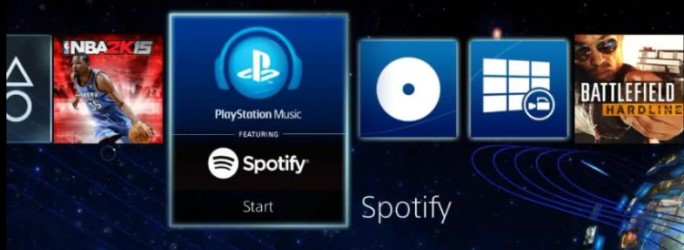
Вот и все! С помощью этих шагов вы сможете играть Spotify на PS4 во время игры и наслаждайтесь любимыми мелодиями во время игры.
Часть 3. Что делать, когда Spotify не работает на PS4?
Общие причины почему Spotify не работает на PS4
Вот некоторые из наиболее распространенных причин почему Spotify может не работать на вашей PS4:
- Проблемы подключения к Интернету: одна из наиболее частых причин, почему Spotify может не работать на вашей PS4 из-за проблем с подключением к Интернету. Если ваше интернет-соединение медленное или нестабильное, это может привести к тому, что приложение будет буферизоваться или вообще перестанет работать.
- Обновления системы: иногда системные обновления для PS4 могут вызывать проблемы с Spotify приложение. Если вы недавно обновили свою PS4, возможно, это обновление вызвало проблему совместимости с приложением.
- Поврежденные данные или кеш: Поврежденные данные или кеш внутри Spotify приложение также может привести к тому, что оно перестанет работать. Это может произойти, если приложение не было установлено или обновлено должным образом, или возникла проблема с процессом установки.
- Проблемы с подпиской: Если у вас есть бесплатная Spotify учетной записи, у вас могут возникнуть проблемы с приложением, если вы достигли месячного лимита прослушивания или возникли проблемы с вашей подпиской. Если у вас есть учетная запись Premium, проблемы с подпиской могут помешать вам использовать приложение.
- Проблемы с сервером: Иногда проблемы с Spotify server может привести к тому, что приложение перестанет работать. Это может произойти, если есть проблемы с самим сервером или есть проблемы с сетью, которые не позволяют вашей PS4 подключиться к серверу.
- Устаревшее приложение: Если у вас устаревшая версия Spotify приложение, оно может быть несовместимо с вашей PS4 и может вызвать проблемы при попытке его использования.
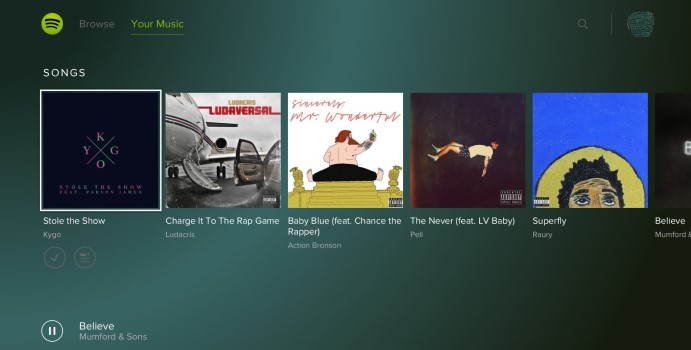
Лучшие решения, если Spotify Не работает на PS4 или PS5
Проверить обновления системы
Одна из возможных причин, почему Spotify может не работать на вашей PS4 из-за обновлений системы. PS4 требует периодических обновлений, чтобы обеспечить бесперебойную работу и исправить любые проблемы или ошибки, которые могут повлиять на систему.
Если вы подозреваете, что ваша PS4 не работает с последним обновлением системы, вы можете вручную проверить наличие обновлений, чтобы убедиться, что проблема в этом. Вот шаги, чтобы проверьте наличие системных обновлений на PS4:
- Включите PS4 и войдите в свою учетную запись.
- Перейдите в меню «Настройки» на главном экране.
- Выберите «Обновление системного программного обеспечения» в меню.
- Ваша PS4 автоматически проверит наличие доступных обновлений. Если доступно обновление, вам будет предложено загрузить его, а затем установить.
- Следуйте инструкциям на экране, чтобы загрузить и установить обновление.
После завершения обновления перезагрузите PS4 и попробуйте использовать Spotify снова. Если проблема заключалась в системных обновлениях, обновление вашей PS4 должно было решить проблему и позволить вам использовать приложение без каких-либо проблем.
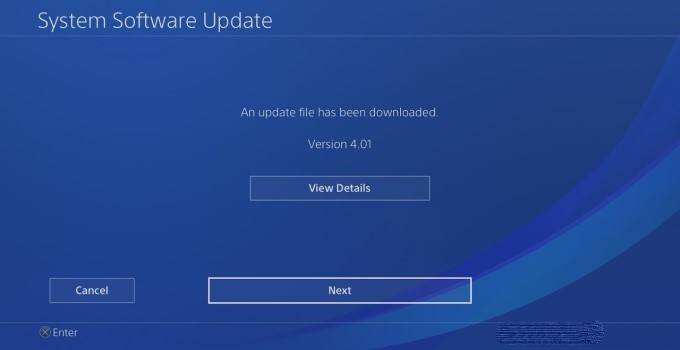
Стоит отметить, что если у вас включены автоматические обновления, ваша PS4 должна обновляться автоматически, когда доступно новое системное обновление. Тем не менее, рекомендуется периодически вручную проверять наличие обновлений, чтобы убедиться, что вы используете последнюю версию системного программного обеспечения.
Очистите кеш и куки на сайте Spotify приложение
Еще одно потенциальное решение, которое можно попробовать, если Spotify не работает на вашей PS4, это очистить кеш и куки Spotify приложение. Это может помочь решить проблемы с поврежденными данными или кешем, которые могут мешать правильной работе приложения.
Вот шаги, чтобы очистить кеш и файлы cookie Spotify приложение на PS4:
- Включите PS4 и войдите в свою учетную запись. Перейдите в меню «Настройки» на главном экране.
- Выберите «Хранилище» в меню. Выберите «Системное хранилище» из списка доступных вариантов хранения.
- Прокрутите вниз и выберите «Приложения» из списка вариантов. Найдите и выберите Spotify приложение из списка приложений.
- Выберите «Удалить», чтобы удалить приложение с PS4. После удаления приложения перейдите в PlayStation Store и загрузите последнюю версию приложения. Spotify приложение
- После установки приложения запустите его и войдите в свою учетную запись. После входа в систему нажмите и удерживайте кнопку PlayStation на контроллере, чтобы получить доступ к быстрому меню.
- Выберите «Закрыть приложение», чтобы закрыть Spotify приложение. Вернитесь в меню «Настройки» и снова выберите «Хранилище».
- Выберите «Системное хранилище», а затем выберите «Приложения». Найдите и выберите Spotify приложение из списка приложений.
- Выберите «Параметры», а затем выберите «Удалить». После удаления приложения перезагрузите PS4.
- После перезагрузки PS4 вернитесь в PlayStation Store и загрузите Spotify приложение снова.
Очистив кеш и куки-файлы Spotify приложение, вы можете удалить любые поврежденные данные, которые могут вызывать проблемы с приложением, и начать новую установку. Это часто может решить проблемы с приложением и позволить вам использовать Spotify на PS4 без проблем.
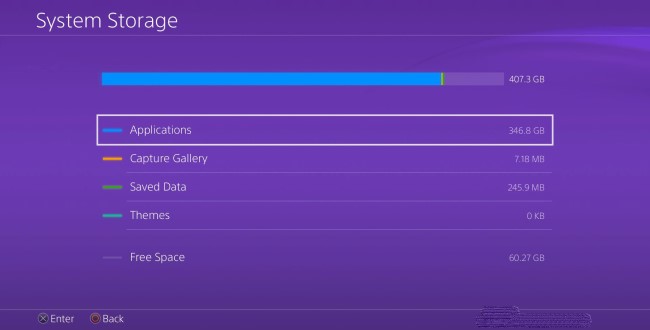
Используйте TuneSolo Spotify Music Converter для прослушивания музыки в автономном режиме
Использование программного обеспечения TuneSolo Spotify Music Converter, вы можете скачать и конвертировать Spotify музыку в MP3, FLAC и другие форматы. Ваш любимый Spotify треки, альбомы и плейлисты можно загружать и передавать на PS4, чтобы вы могли слушать их, играя в видеоигры.
Для скачивания и передачи Spotify музыку на PS4, следуйте этим инструкциям, используя TuneSolo Spotify Музыкальный конвертер:
- Загрузите, а затем установите конвертер на свой компьютер.
- Запустите программу и нажмите «Открыть». Spotify Веб-плеер».
- Просмотрите и выберите песни, альбомы или списки воспроизведения, которые вы хотите загрузить.

- Выберите выходной формат и качество для загруженных треков.
- Нажмите на кнопку «Конвертировать», чтобы начать процесс конвертации.
. TuneSolo Spotify Music Converter — отличный способ скачать и перенести ваши любимые Spotify треки на вашу PS4 или даже PS3 и PS5, и наслаждайтесь ими, играя в игры. Это простой и легкий процесс, который можно выполнить всего за несколько шагов.

Когда процесс конвертации завершится, перенесите загруженные треки на USB-накопитель или внешний жесткий диск.
- Подключите USB-накопитель или внешний жесткий диск к PS4.
- Перейдите в приложение «Медиаплеер» на вашей PS4.
- Выберите USB-накопитель или внешний жесткий диск в качестве источника музыки.
- Просматривайте и воспроизводите загруженные треки на PS4 во время игры.
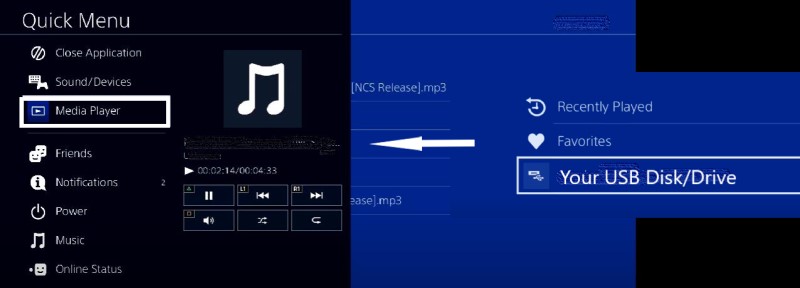
Заключение
В заключение Spotify доступен не только на PS4, в него также можно играть во время игры. Однако, если у вас возникли проблемы с Spotify на вашей PS4 есть несколько решений, которые вы можете попробовать.
К ним относятся проверка обновлений системы, очистка кэша и файлов cookie на Spotify приложение и с помощью TuneSolo Spotify Конвертер музыки в скачать и передать Spotify Музыка на вашу PS4. Следуя этим шагам, вы сможете наслаждаться своим любимым Spotify треки во время игры на PS4.